구글 애드센스(Google Adsense) + 티스토리 블로그
구글 애드센스는 구글의 광고 플랫폼입니다.
광고주들의 광고들을
블로그나 애플리케이션 그리고
웹페이지 등에 노출을 시켜줌으로써
광고를 실현해주고 수익을 쉐어해줍니다.
오옷? 수익을 만들 수 있다고라?
1. 티스토리 개설 - 2022년 11월 21일
저도 지금까지는 크게 관심을 갖지 않고 있다가
이번에 티스토리를 새롭게 개설하게 되면서
저도 한번 재미로(?)라도 일단 한번
신청 해보자고 생각이 들었습니다.
TISTORY.는 클릭 몇 번으로
쉽게 개설이 가능합니다.
지난 11월 21일 개설 이후
1일 1포스팅을 꾸준히 하고 있습니다.
애드센스 관련하여 구글링을 해보니
<애드 고시>라고도 불리면서
이런 저런 경험담과 노하우가 전해지고 있던데
저는 크게 신경쓰지 않고
적당한 분량의 내용으로
그냥 제가 좋아하는, 공부를 진행하고 있는
코딩(Coding)과 관련한 내용을
기록하는 방식이었습니다.
2. 애드센스(Google Adsense) 신청 - 2022년 11월 28일
1일 1포스팅으로 포스팅 개수가
8개가 되는 11월 28일(월)에
일단 애드센스 심사 신청을 진행했습니다.
애드센스 신청에 보통 2주 정도 걸린다고 하니
현재까지 포스팅 8개 + 앞으로 14개 정도면
심사를 진행하는 시점에서는
대충 20개 전후 정도의 포스팅이 이루어지는
시점이라 생각했거든요.
그래서 미리 신청하는 게 좋은 것 같습니다.
신청 시점의 글 목록입니다.
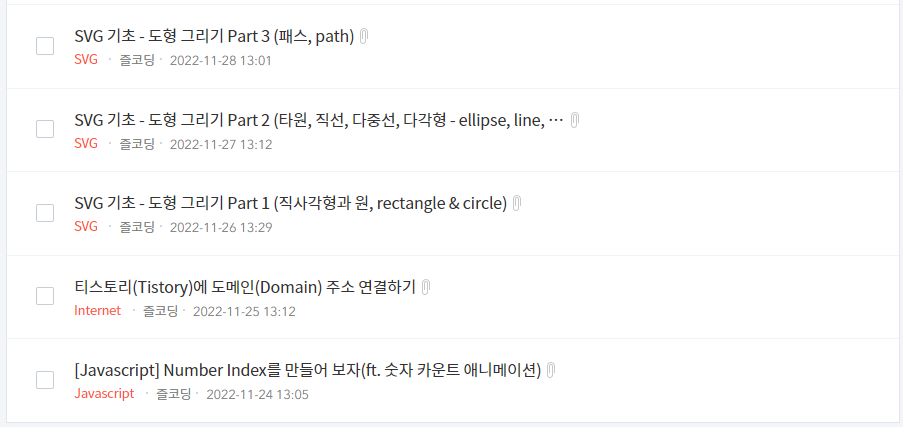
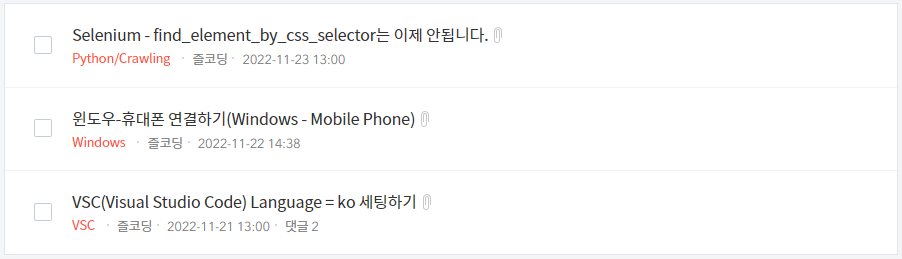
저 8개의 포스팅을 살펴보시면
어떤 형태와 얼마 만큼의 분량으로
포스팅을 준비했는지 참고가 되실 것 같습니다.
3. 구글 애드센스 가입하기 - 2022년 11월 28일
구글 애드센스(https://www.google.com/adsense/)에서
[시작하기] 버튼을 클릭하고 신청과정을 시작합니다.
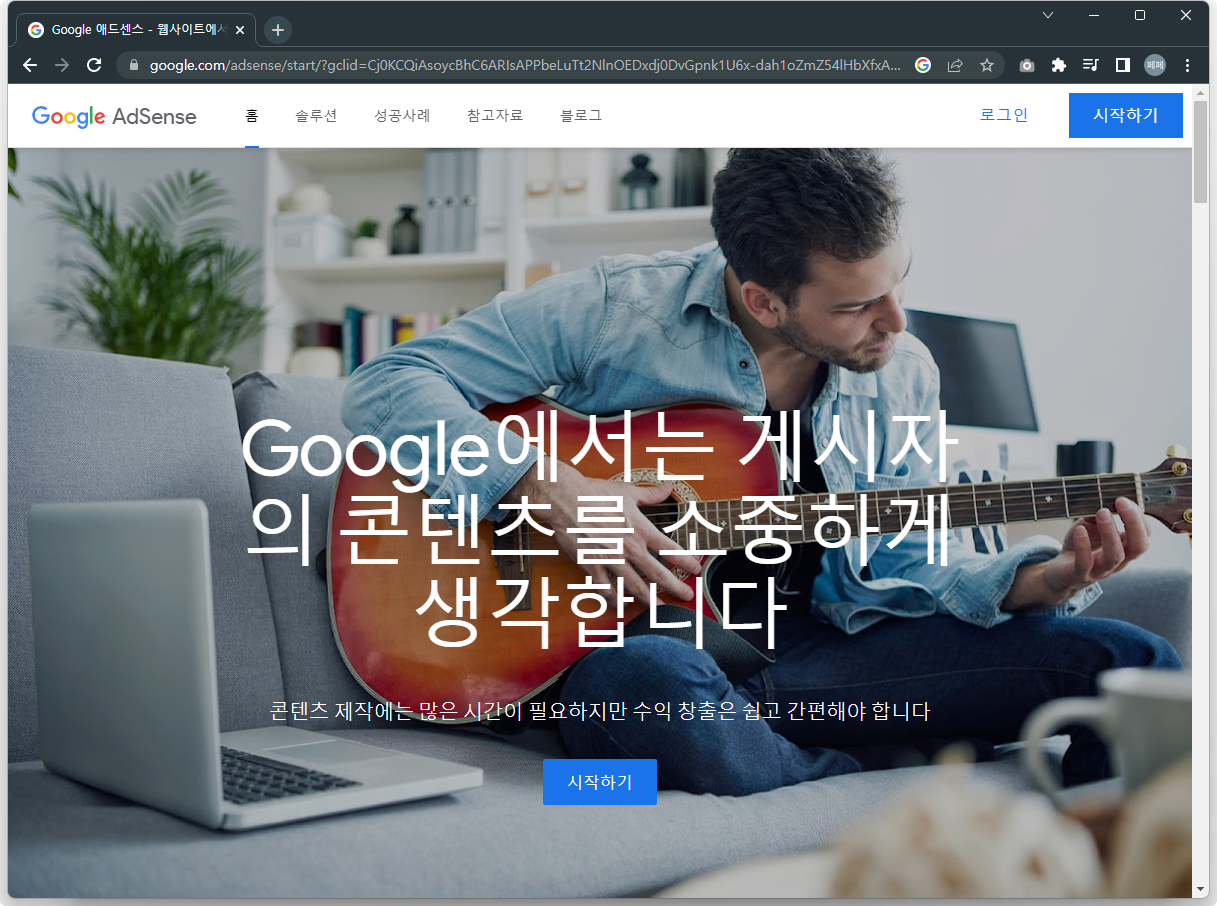
저는 도메인을 구매해서
티스토리와 연동을 시켜 놓은 상태라
내 사이트에 kincoding.com을 기입했습니다.
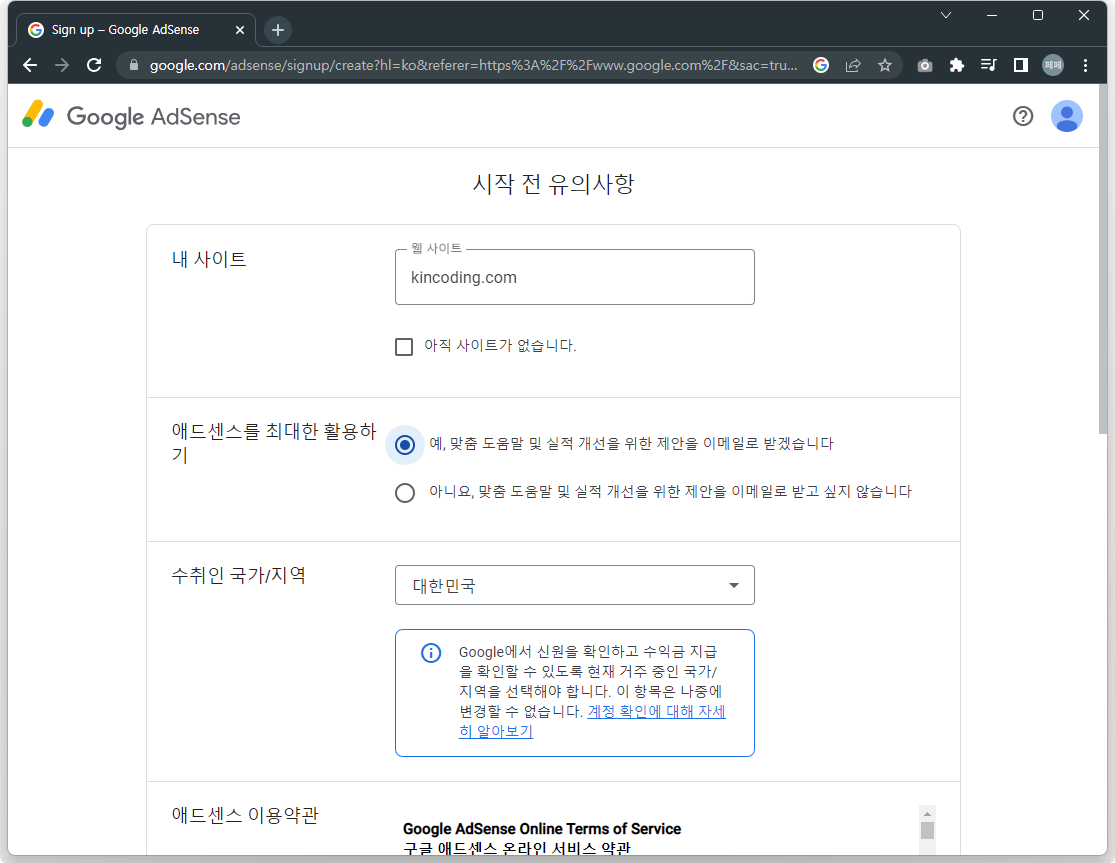
도메인 주소를 운용하지 않는다면
본인의 티스토리 주소를 적어도 가능합니다.
저는 향후 서비스 확장을 위해
도메인을 구매해서 연결했고
루트 도메인으로 애드센스 심사를 진행했습니다.
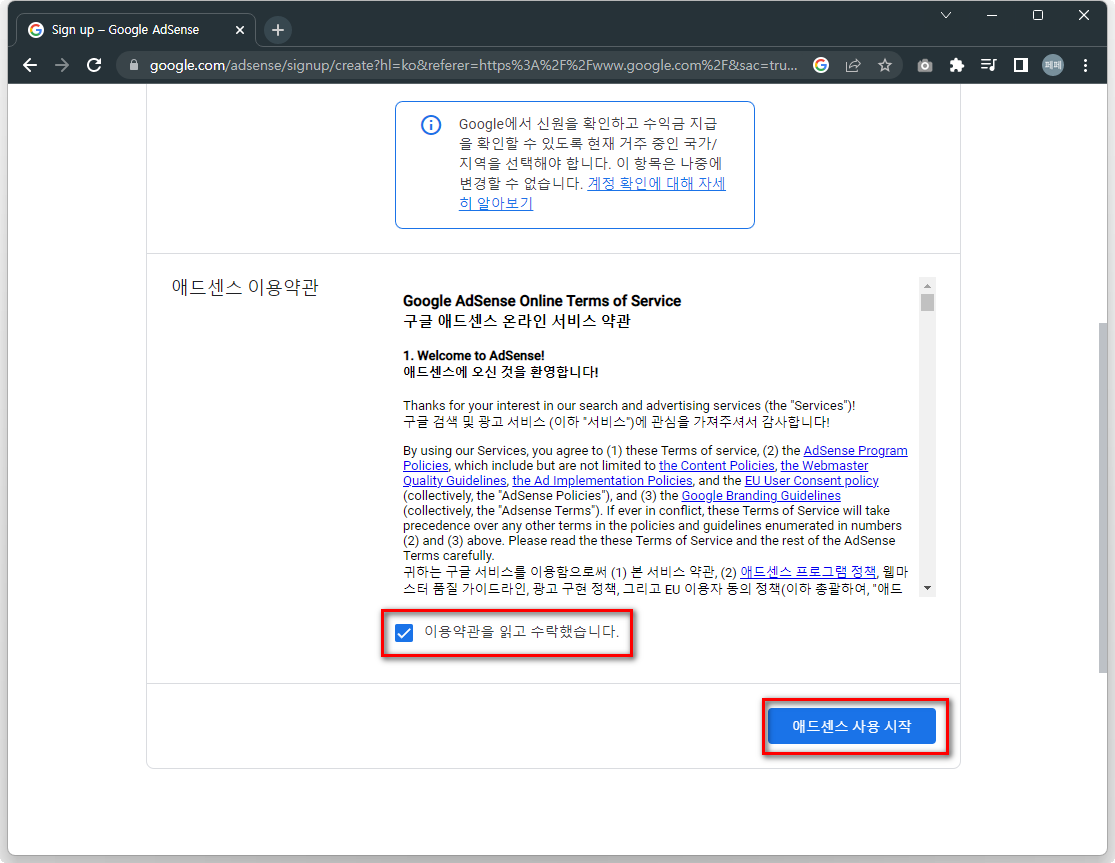
이용약관을 읽어보신 후 체크
그리고 [애드센스 사용시작] 버튼 클릭
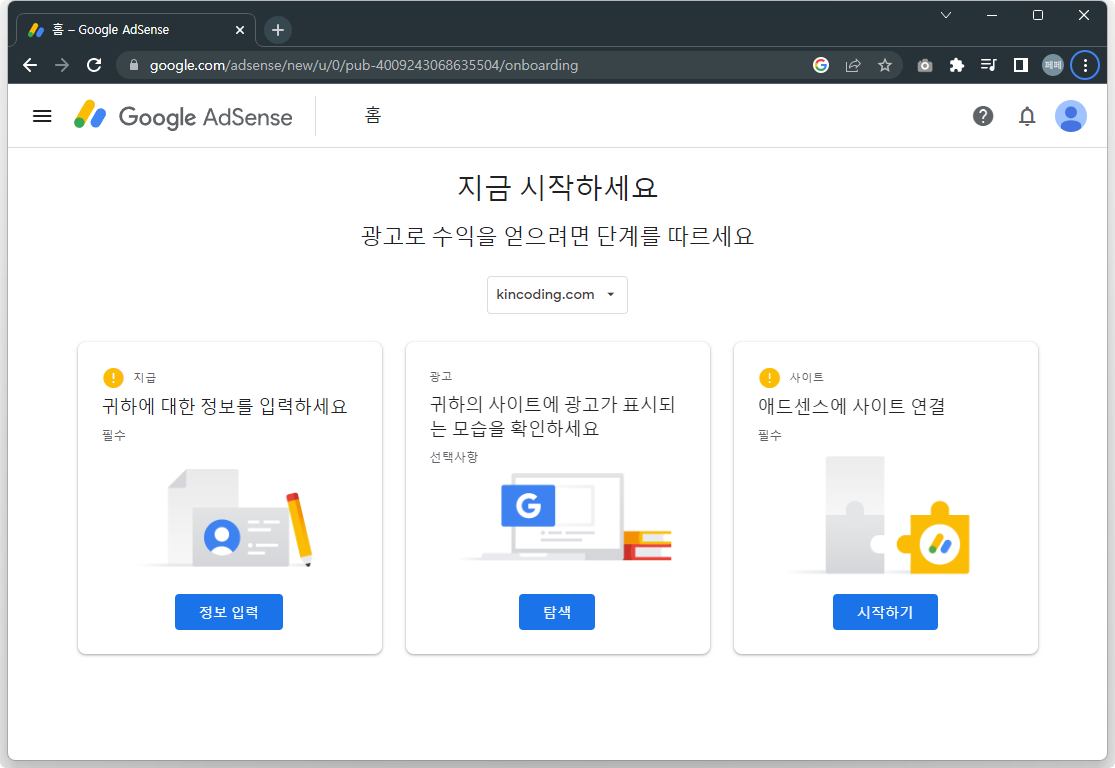
제가 애드센스를 신청하려는 도메인이 표시되는데
콤보박스(셀렉트 박스)로 표시가 되는 점에 주목!
참고로 루트 도메인으로 신청을 하게 되면
애드 센스가 승인이 난 이후
추후 서브 도메인( sub.kincoding.com )으로
사용처를 확장할 때는 재심사가 필요하지 않습니다.
그래서 저는 이렇게 도메인을 구매해서
티스토리와 연결했고 이후 구글 애드센스 사용
심사 요청을 진행하는 것입니다.
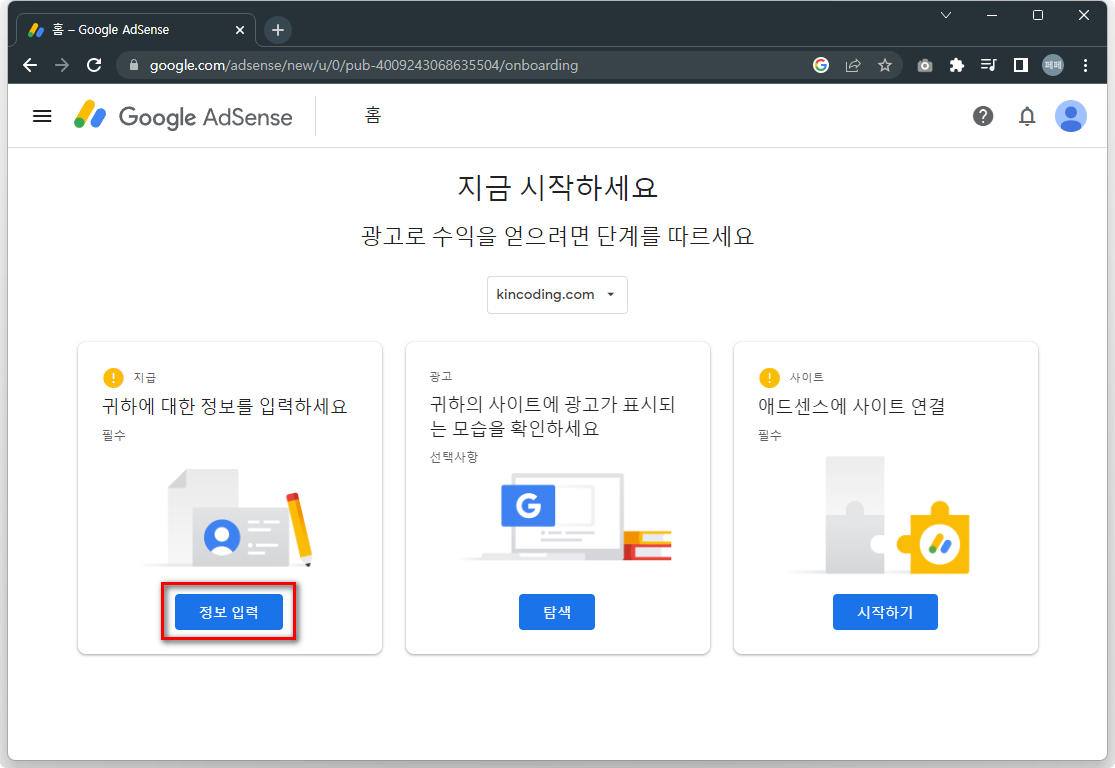
신청 도메인 아래 나타나는
3개의 카드를 순서대로 클릭해서
신청을 진행하는 방식입니다.
첫번째 카드 지급 섹션에서
[정보입력] 버튼을 클릭합니다.
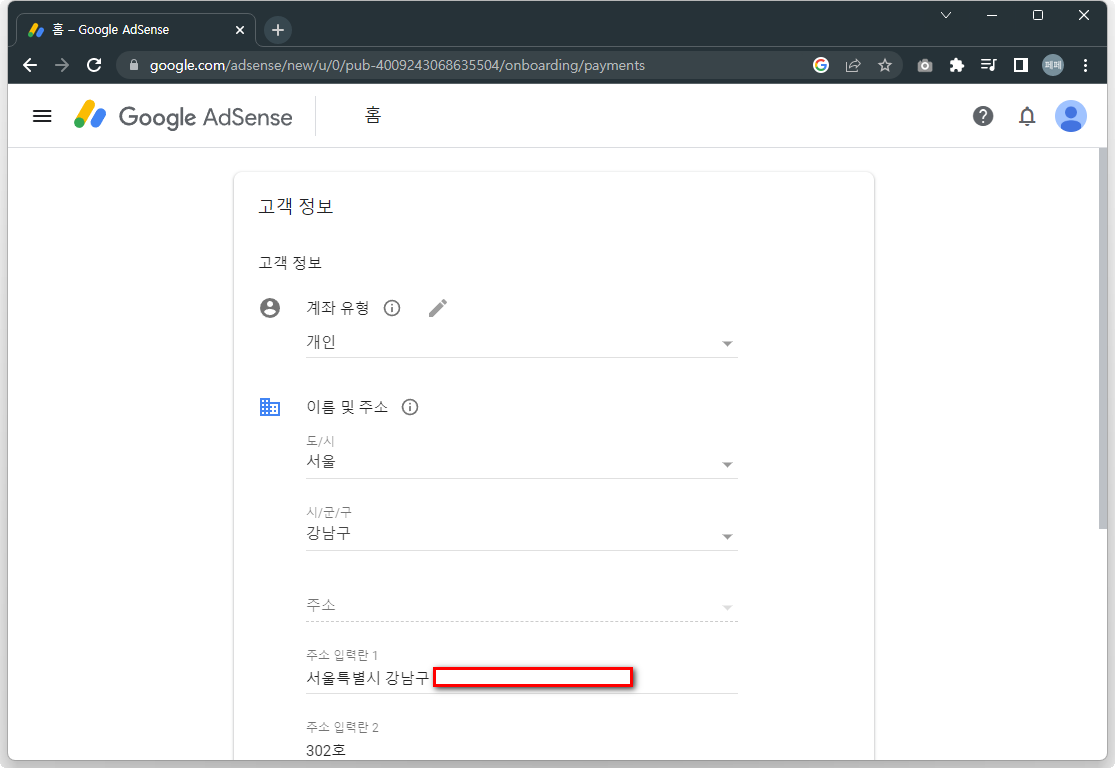
고객정보를 기입합니다.
추후 광고비 발생시 지급을 위한 정보라고 하니
주소는 영문으로 적는지 국문으로 적는지 궁금했는데
국문으로 적어도 된다고 해서
보통 우편물 받을 때처럼 주소를 기입했습니다.
완료하고 나면,
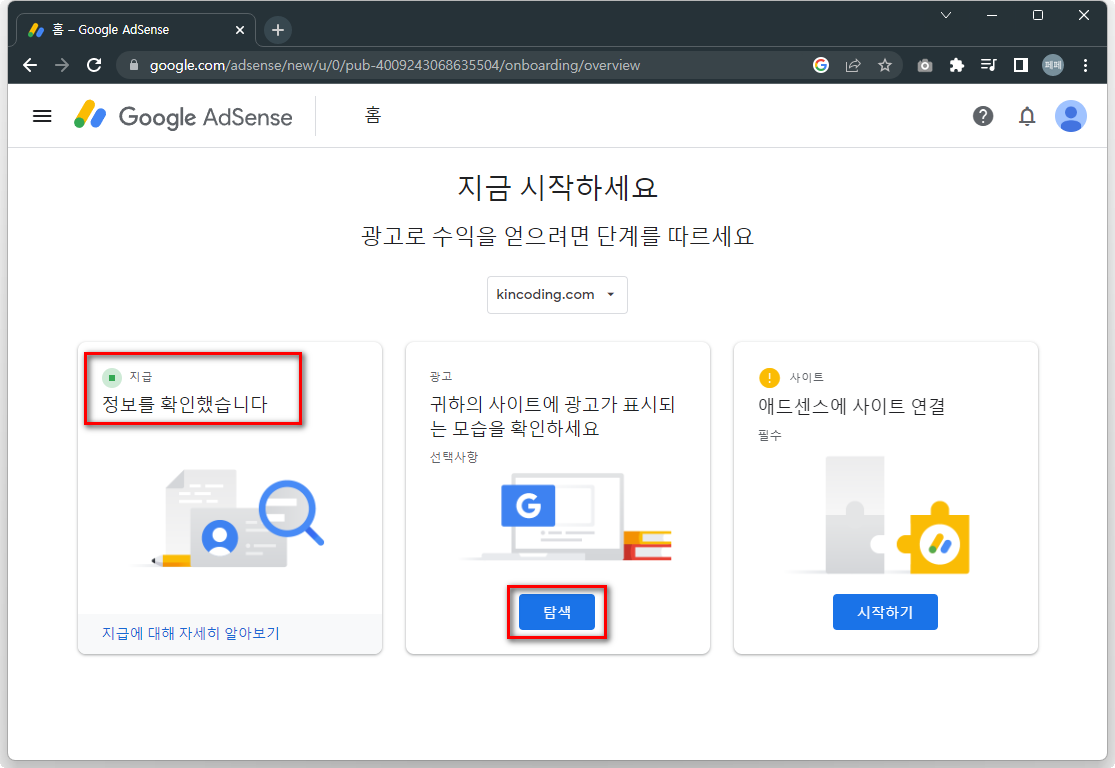
첫번째 카드에는
'정보를 확인했습니다'라고 표시되고
이후 두번째 카드에서 [탐색] 버튼을 클릭해줍니다.
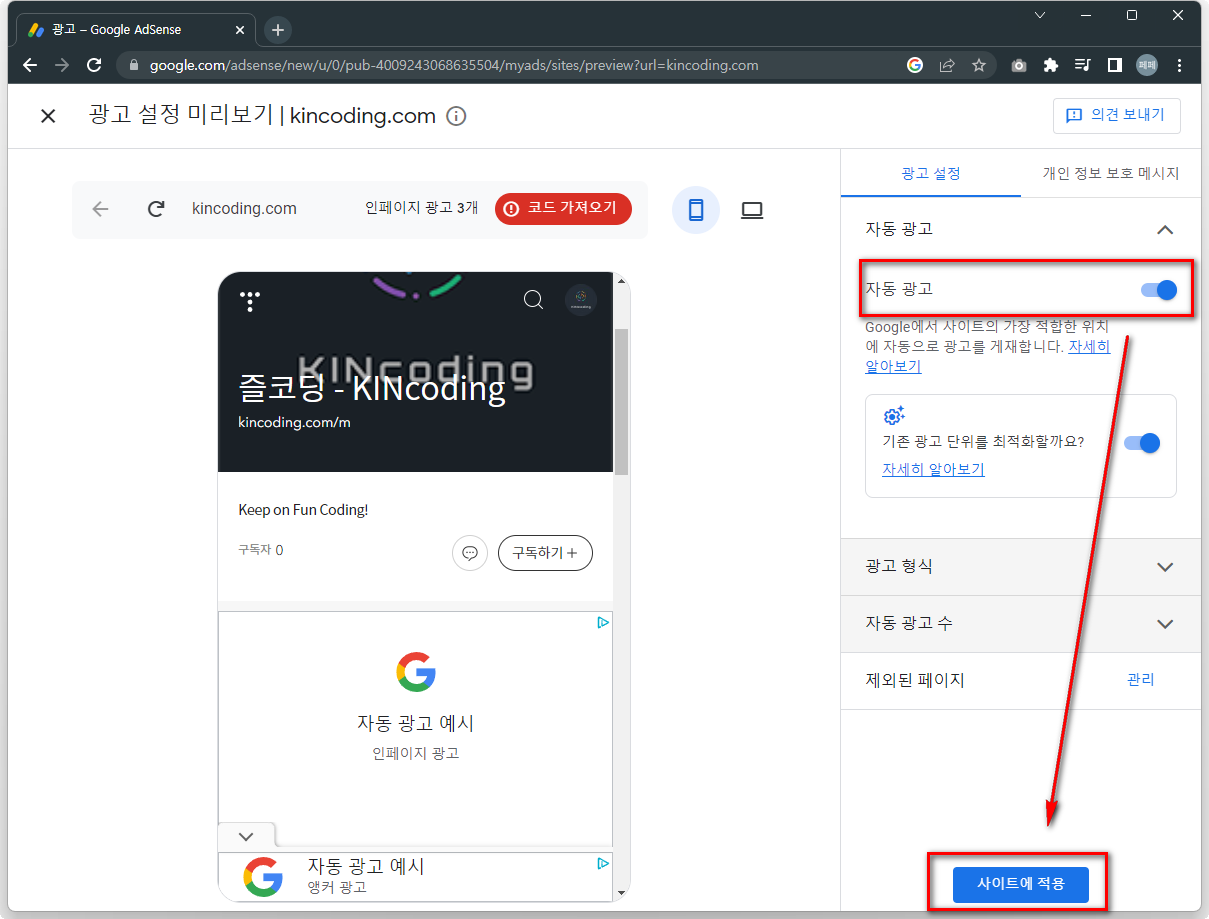
광고설정은 심사 승인 이후에도
계속적인 세팅 변경이 가능하니
우선 '자동광고'를 적용해주었습니다.
그리고 [사이트에 적용] 버튼 클릭
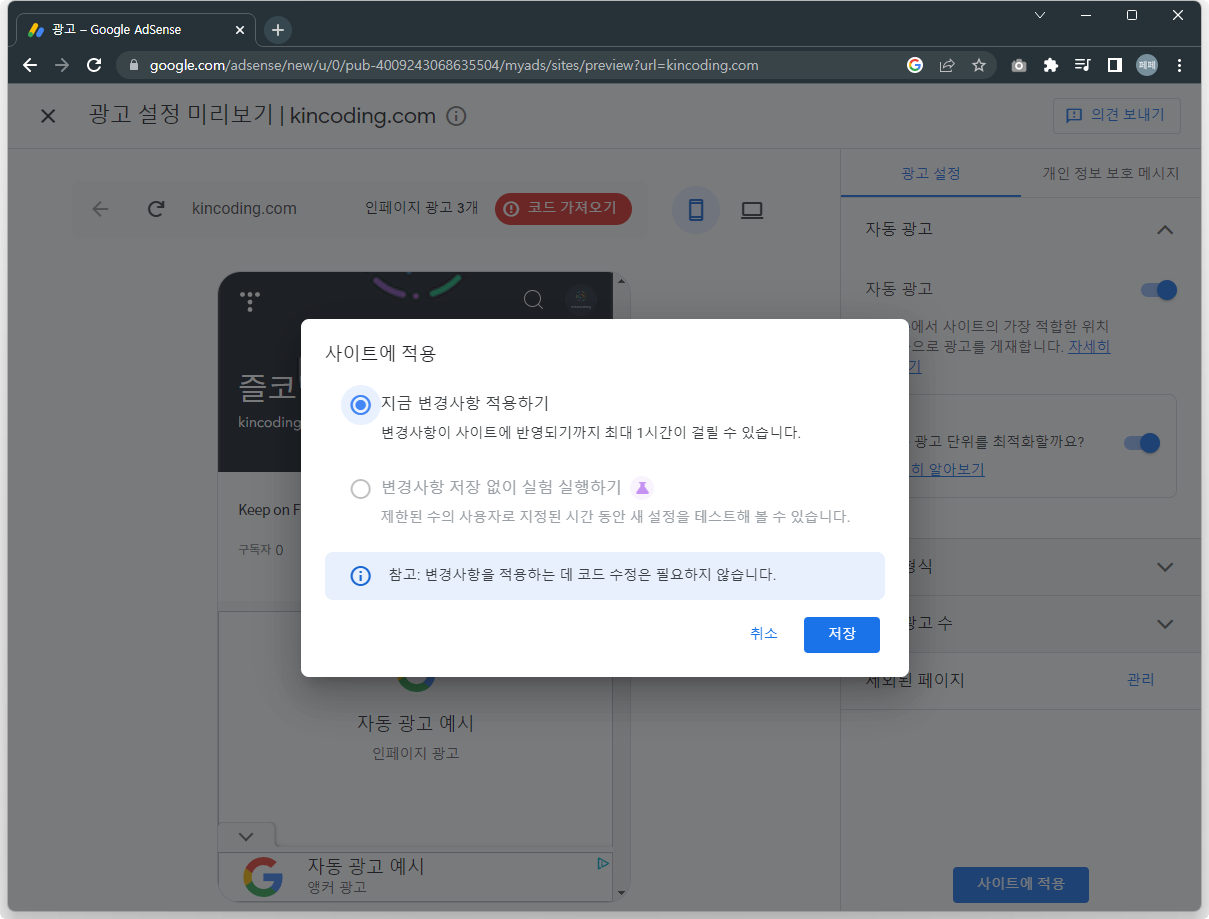
사이트에 적용 팝업이 뜨는데,
'지금 변경사항 적용하기'를 선택하고
[저장] 버튼을 클릭해주었습니다.
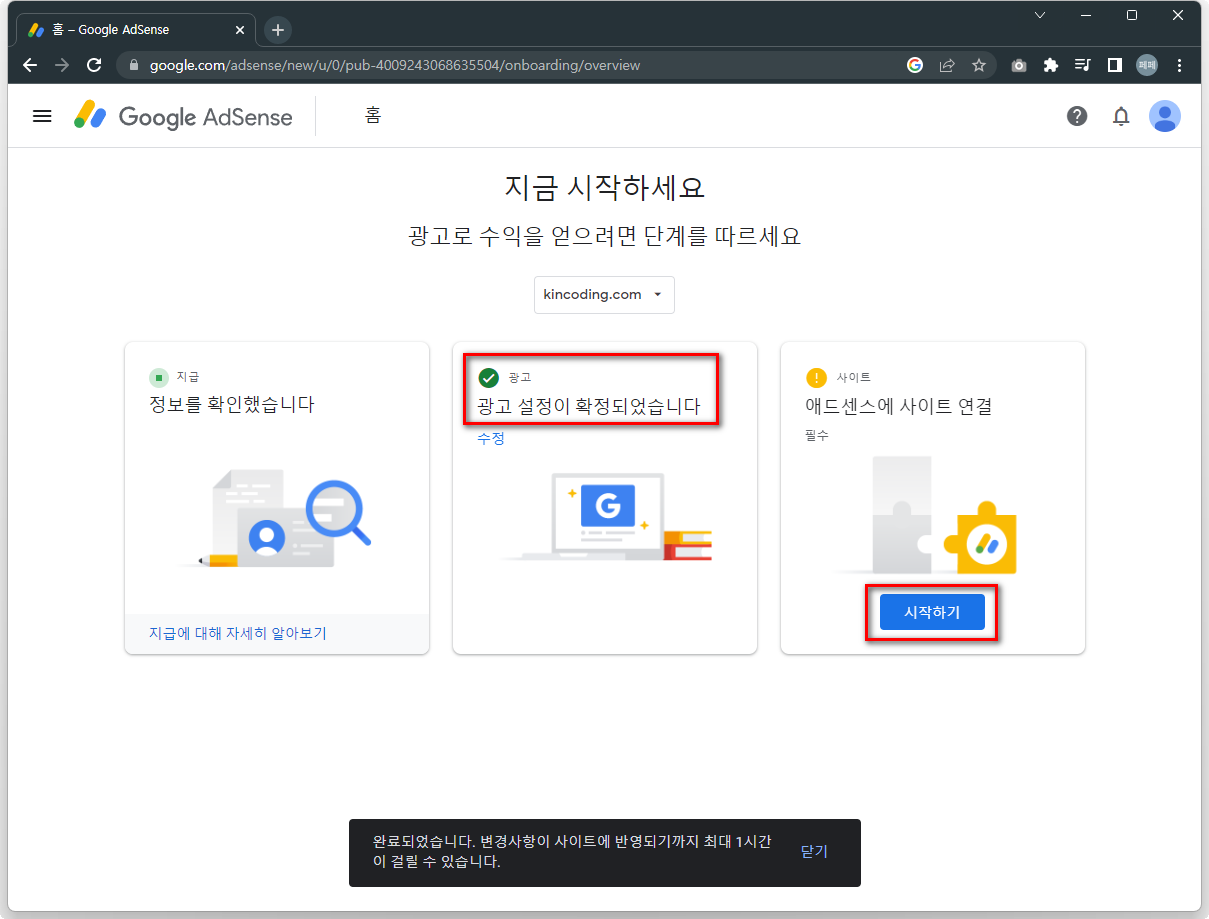
두번째 광고 카드에도
'광고 설정이 확정되었습니다'라는
메시지를 확인하고
세번째 카드에서 [시작하기] 버튼을 클릭!
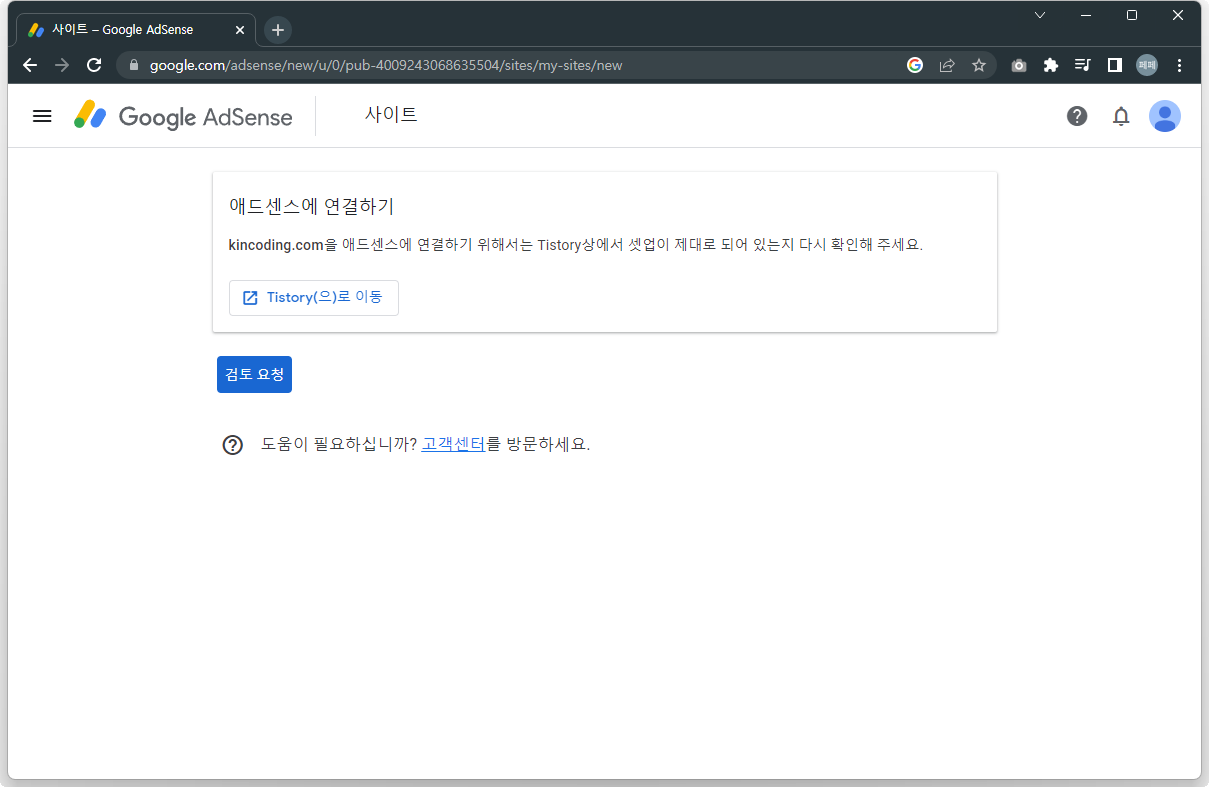
웹사이트에 연결하는 것이라면
이 부분에 삽입용 코드가 나타난다고 하는데
티스토리의 경우에는 [Tistory(으)로 이동]이라는
버튼을 먼저 클릭해줍니다.
그러면 티스토리 설정화면으로 이동하고
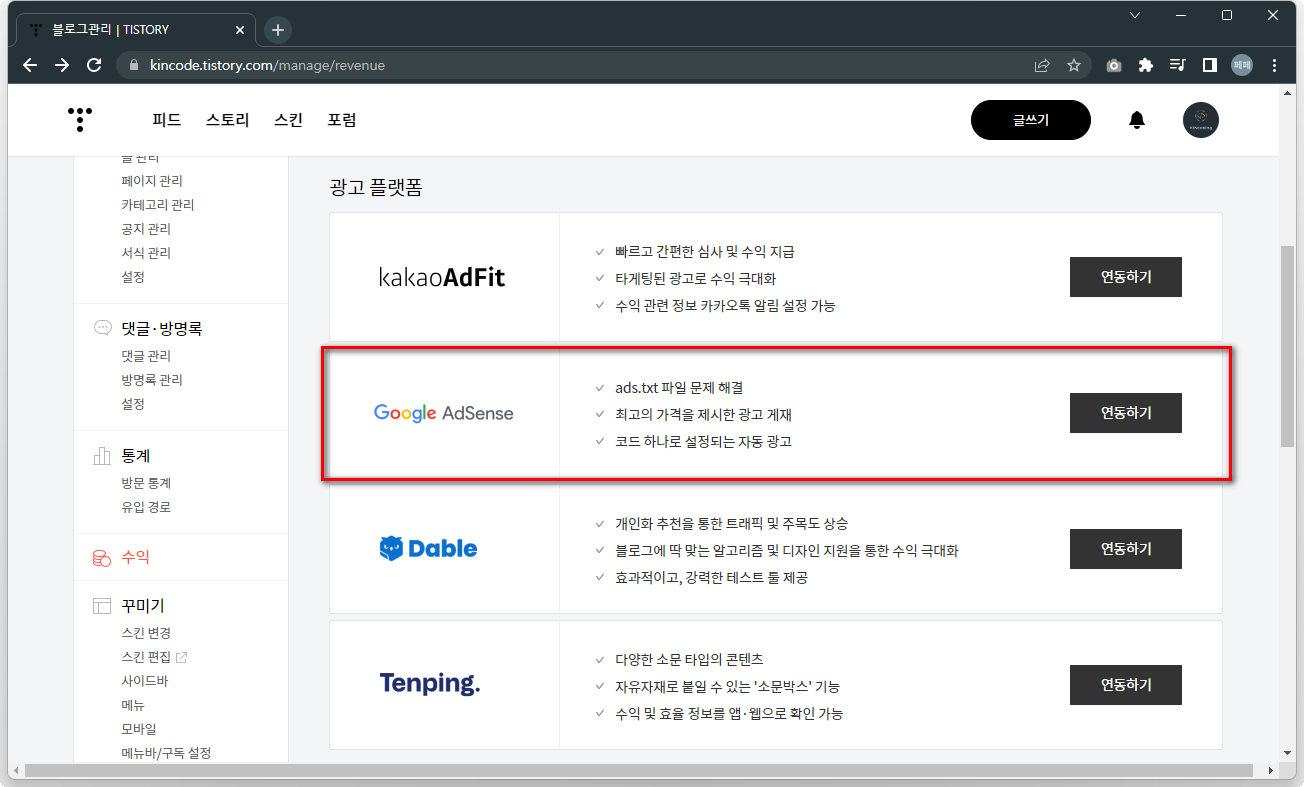
광고플랫폼 중에서 Google AdSense
[연동하기] 버튼을 클릭해줍니다.
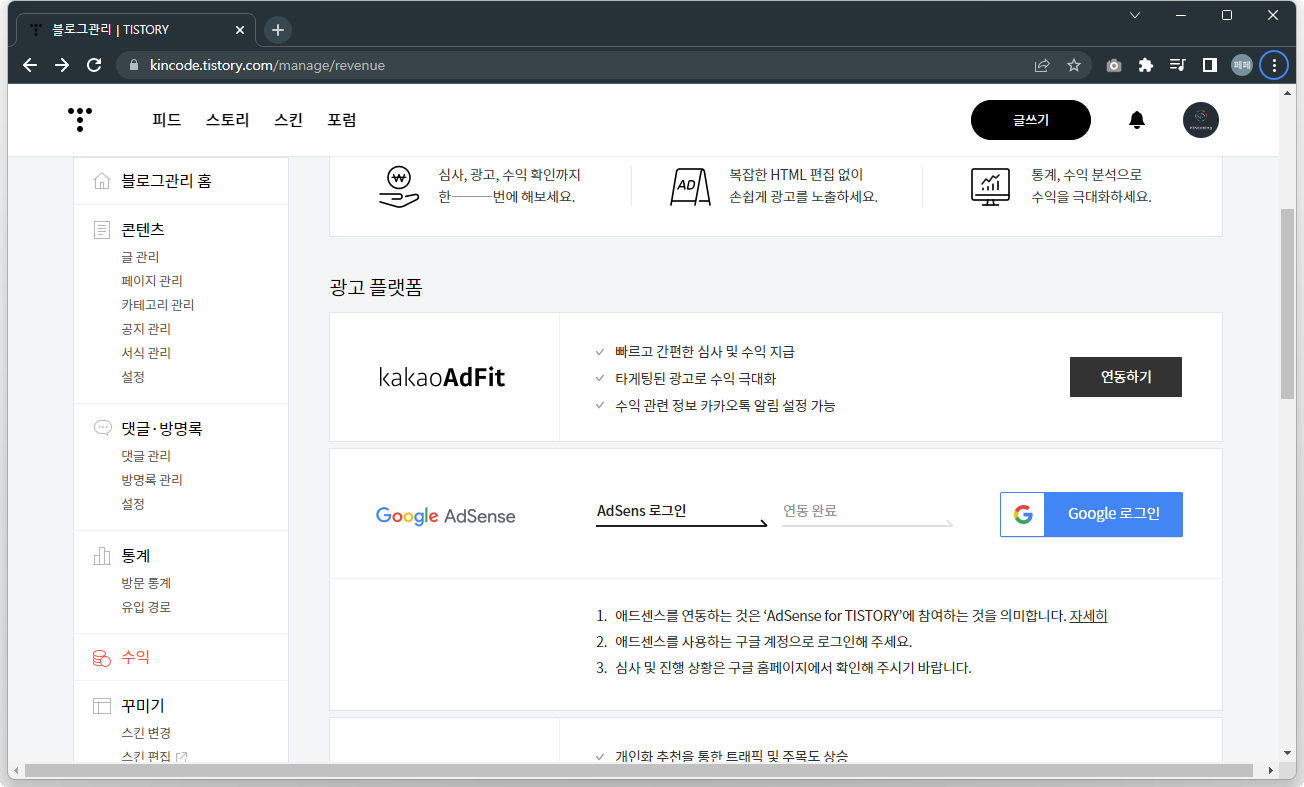
사용하시는 Google 계정으로 로그인을 한 후
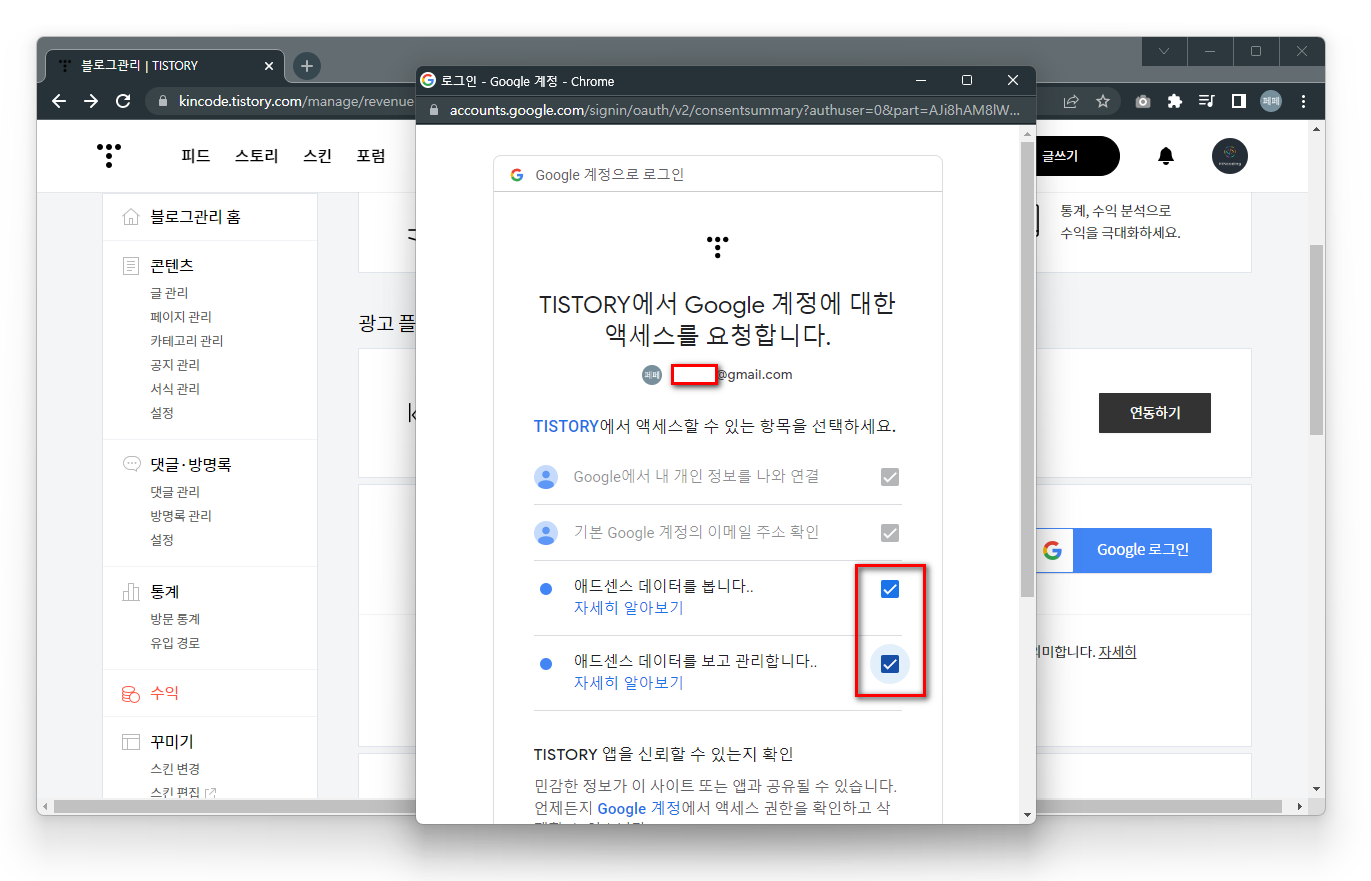
AdSense 연동에 대한 액세스 요청을
체크박스 체크하고 승인을 해줍니다.
구글 애드센스와의 연동이 이루어지면
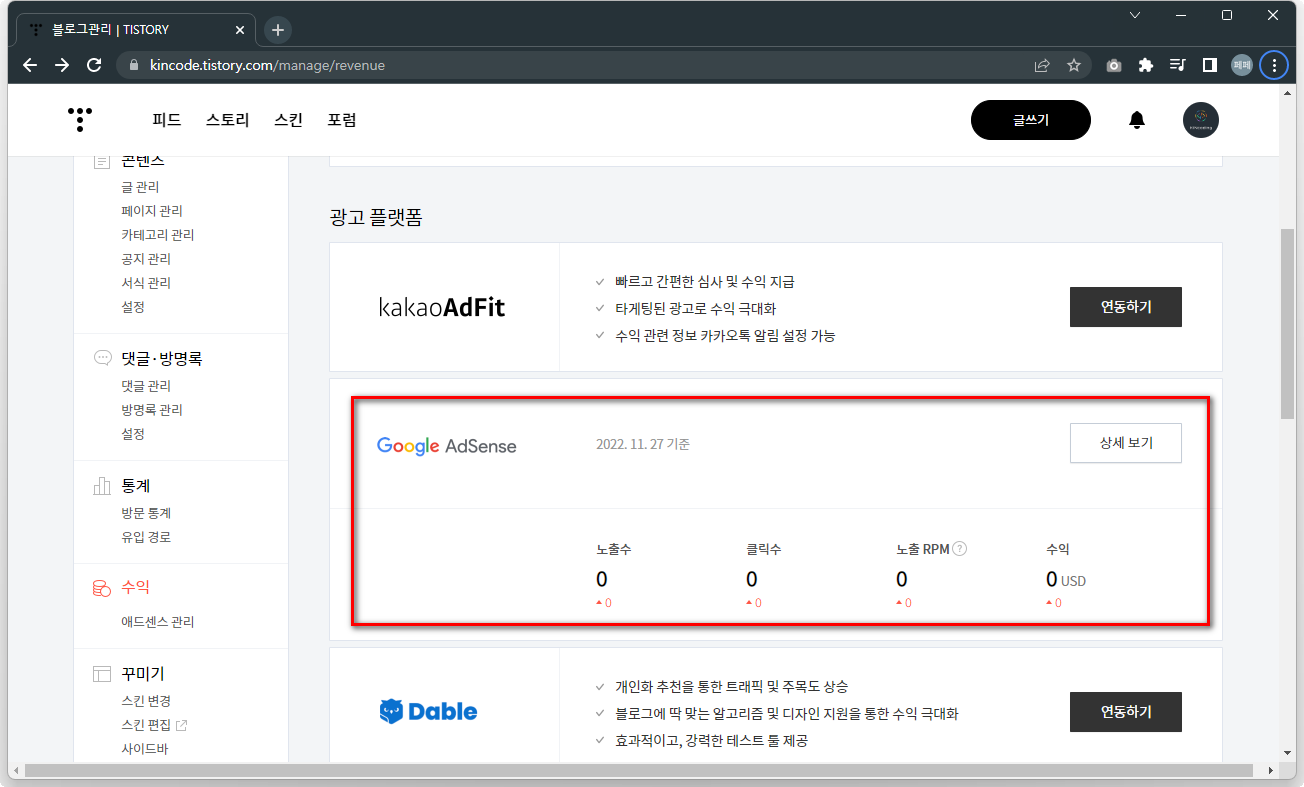
이렇게 어제 날짜 기준으로
수치가 표시됩니다.
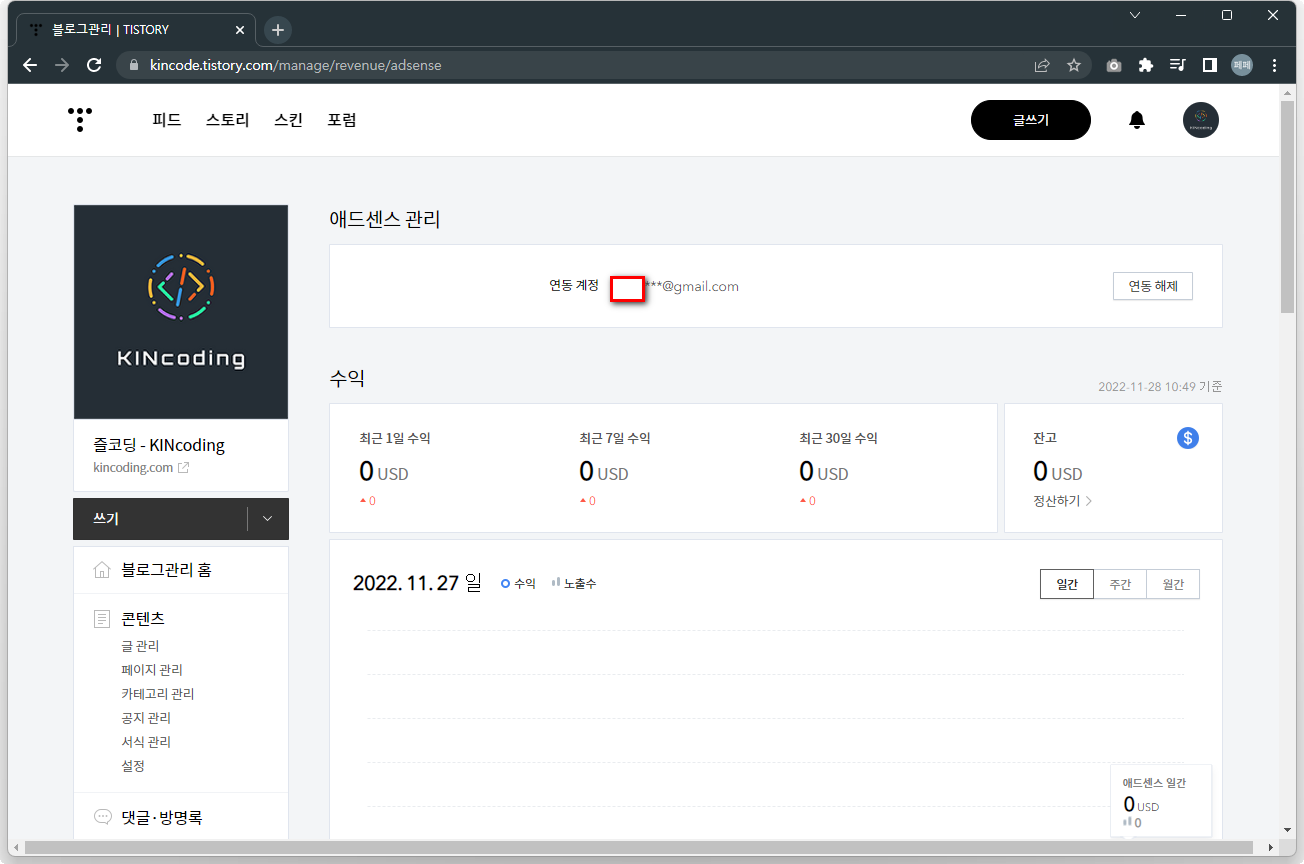
에드센스 관리 항목에서 이렇게
본인 계정과 연동이 되어 있음을 확인해주고
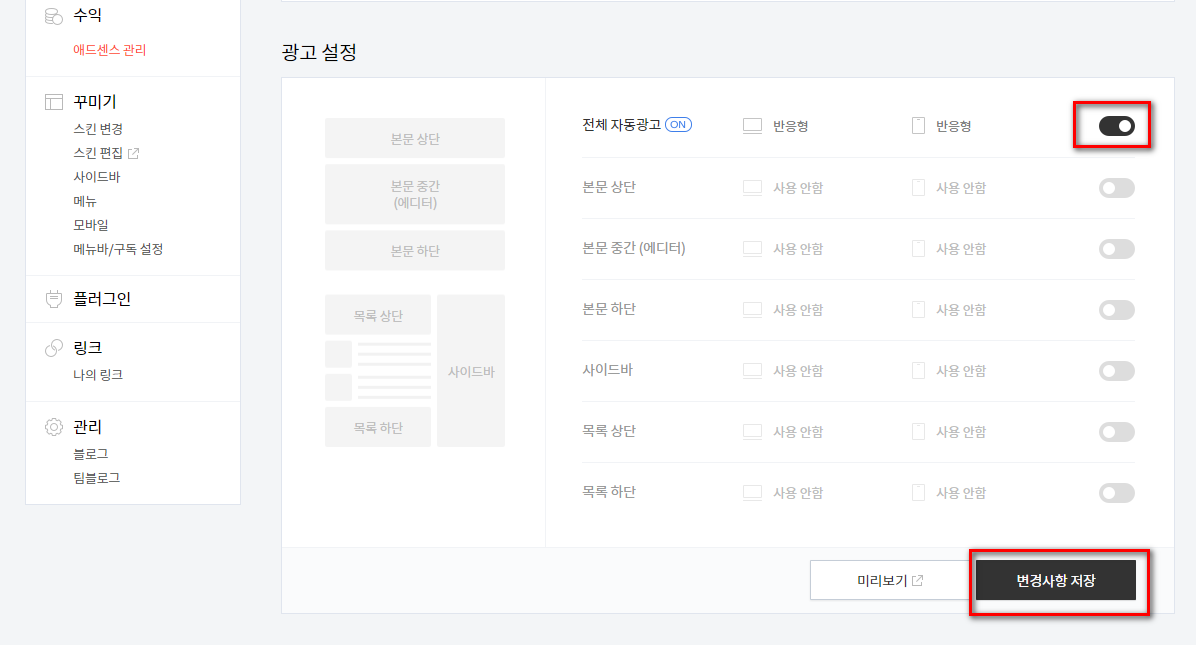
광고설정 부분에서도
일단 '전체 자동광고' 하나 정도
버튼을 켜주고 [변경사항 저장] 버튼을 클릭합니다.

다시 구글 애드센스 신청 페이지로 돌아가서
[검토 요청] 버튼을 클릭해주면,
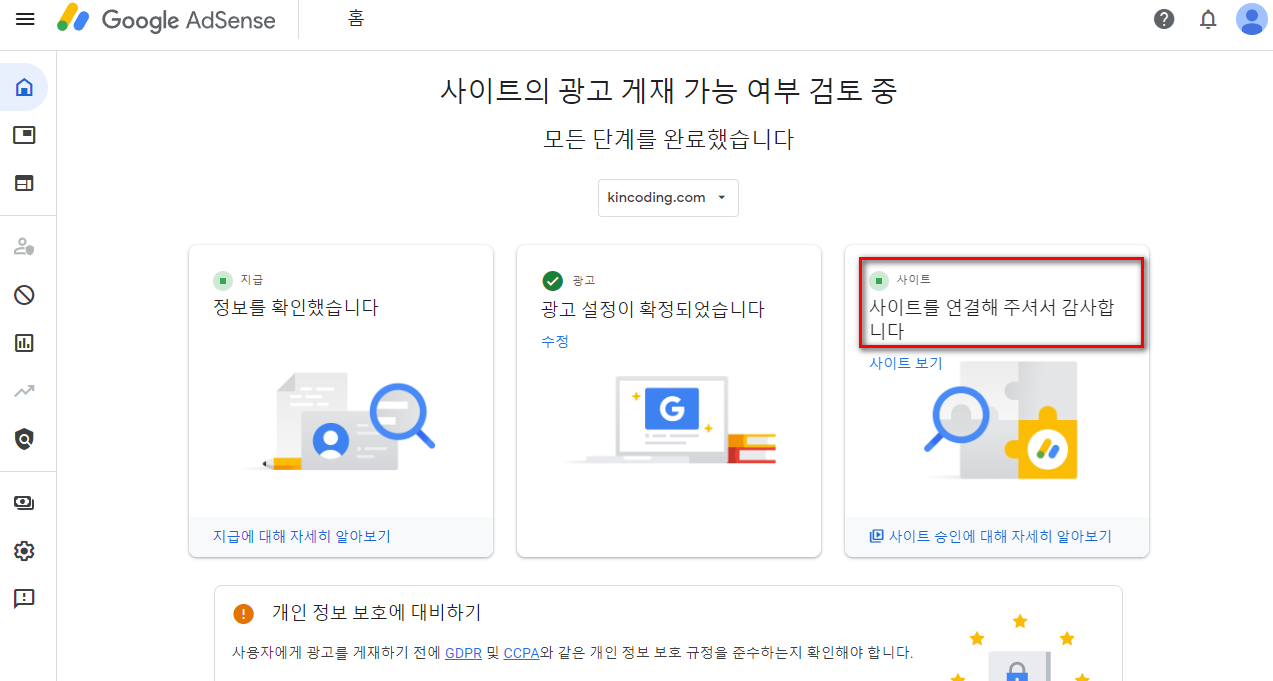
세번째 카드에도
'사이트를 연결해 주셔서 감사합니다' 라는
메시지를 확인할 수 있습니다.
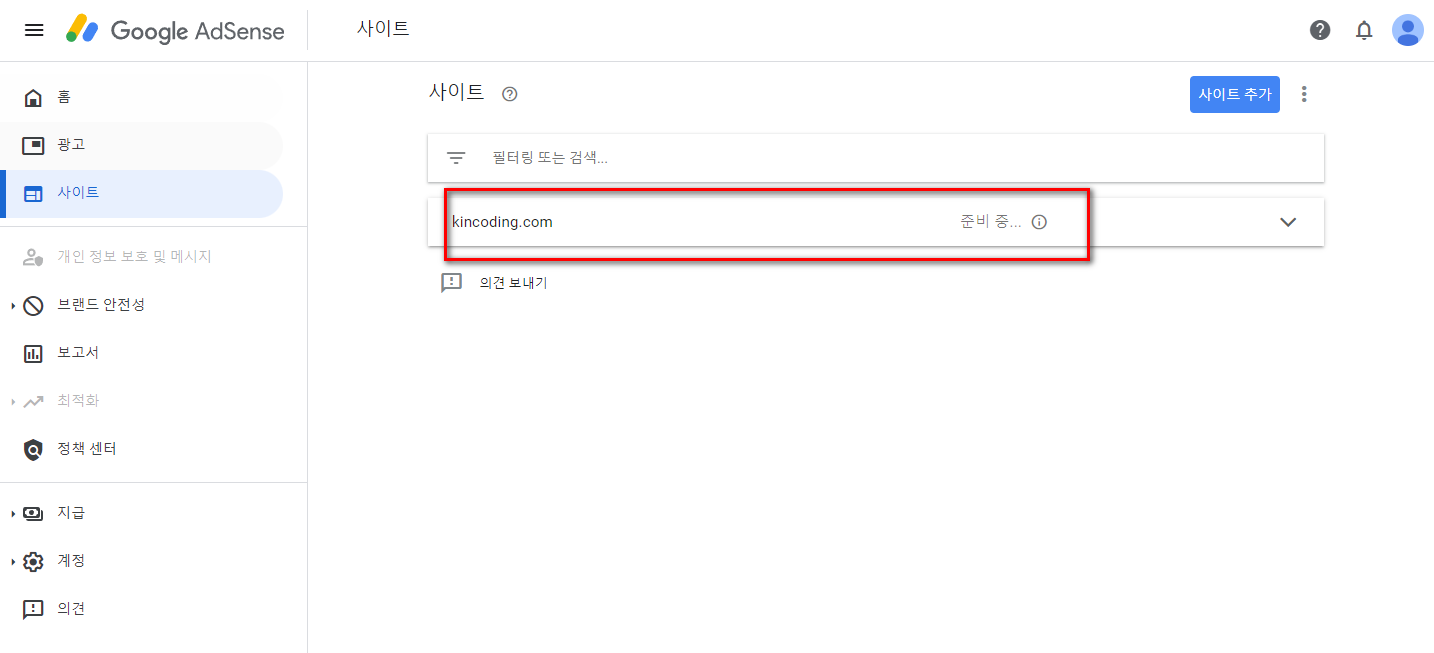
한편, 구글 애드센스 관리자 메뉴 중
'사이트' 메뉴를 살펴보면
제가 신청한 kincoding.com이
준비중이라고 나타납니다.
그러면 신청이 잘 된 것이구요
14일 전후로 검토 승인이 이루어진다고 하니
이후 아무 것도 건드리지 마시고
티스토리에서 계속 1일 1포스팅을 진행합니다.
근데 이거 은근 시간이 잘 안 가는 느낌이더라구요.
4. 구글 애드센스 검토 결과 메일 수신 - 2022년 12월 6일
저는 9일 만에 애드센스 계정 활성화
안내 메일을 받았습니다!! 오오옷!
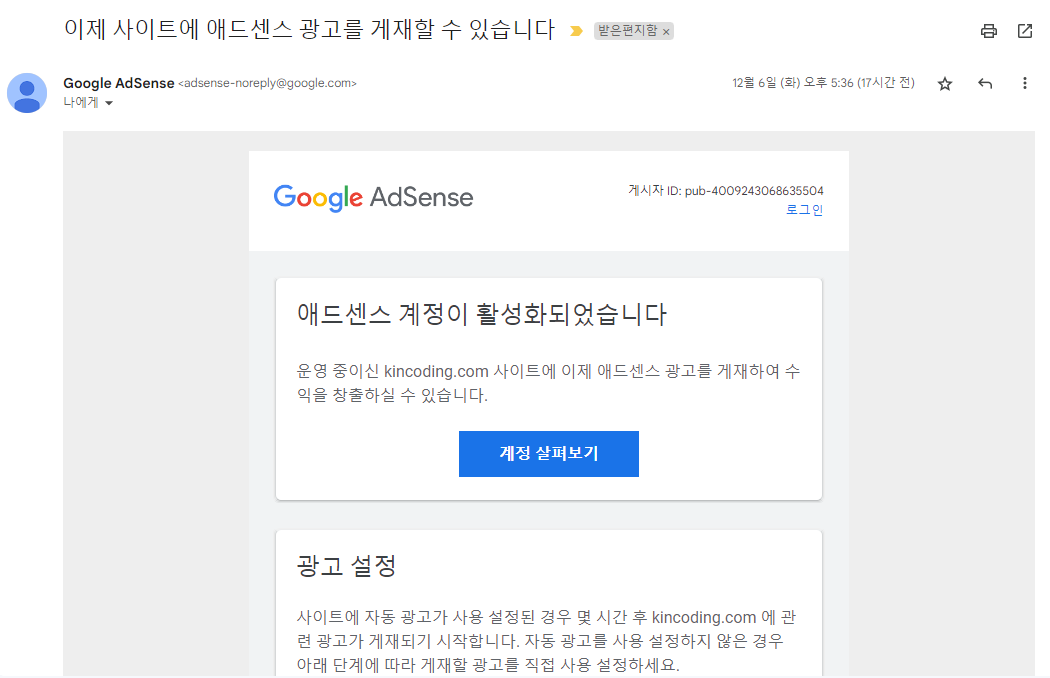
관련된 이후의 내용은
차차 다음 포스팅에서
진행해보록 하겠습니다.^^
즐코딩하세요!
KINcoding!
'Internet' 카테고리의 다른 글
| 방문 통계가 필요한 웹 페이지에 구글 애널리틱스 적용하기 (0) | 2022.12.22 |
|---|---|
| MBTI 이상형 여친 찾기 / MBTI 이상형 남친 찾기 App 소개 (0) | 2022.12.21 |
| 구글 애드센스(Google Adsense) 계정 활성화 이후 ads.txt 이슈 처리 (0) | 2022.12.10 |
| 티스토리 - Google Search Console 연동 (0) | 2022.11.29 |
| 티스토리(Tistory)에 도메인(Domain) 주소 연결하기 (0) | 2022.11.25 |




댓글